如果你是一名苹果手机(iPhone)的用户,你可能对其卓越的用户体验和简洁的界面设计感到满意。屏幕旋转功能是这款手机的一大亮点,让用户可以根据使用习惯和环境轻松调整屏幕方向。但有时候,你可能会希望禁用它,以防止在特定应用或场景下的不便。今天,我们就来深入解析一下如何关闭这一功能,了解背后的原理,以及影响其运作的各种因素。
一、屏幕旋转功能的工作原理 我们首先来聊聊屏幕旋转的基本原理。苹果手机的旋转功能借助内置的加速度计和陀螺仪来感知设备的位置和运动。加速度计负责探测设备的移动和倾斜,而陀螺仪则监测旋转和角度的变化。用户旋转设备的时候,传感器捕捉这些信息并将其发送给操作系统(iOS),后者再根据感知到的数据来调整屏幕显示方向。
二、如何关闭屏幕旋转功能 如果你想暂时禁用屏幕旋转,这里有几种简单的方法可以实现:
使用控制中心这是最直接、便捷的方法。具体步骤如下:
打开控制中心:对于iPhone X及更新型号,从屏幕右上角向下滑动;对于iPhone 8及更早型号,从屏幕底部向上滑动。
找到屏幕旋转锁定图标:它呈现锁和箭头的图案。
启用或禁用:点击该图标,当图标呈亮色时,说明旋转锁定已启用,屏幕将不再自动旋转。
通过辅助功能设置如果你希望更精细控制旋转行为,也可以通过辅助功能来调整:
打开“设置”应用,找到“辅助功能”。
可以选择“切换控制”或“引导式访问”来设定。
使用引导式访问这个功能特别适合需要锁定屏幕方向的场景:
在“设置”>“辅助功能”中启用引导式访问。
打开你想要锁定的应用,然后快速按三次主屏幕按钮或侧边按钮,选择“选项”,关闭“旋转”选项后点击“开始”。
三、影响屏幕旋转的其他因素 还有一些因素可能会影响屏幕旋转的有效性:
应用自身的限制:一些应用在特定场景下会限制旋转,比如视频播放时,通常为了优化观看体验,屏幕不会随意改变方向。
设备方向锁定:某些应用的方向锁定会影响屏幕旋转。这时,即使你在设置中启用了自动旋转,屏幕也可能保持在当前方向。
四、常见问题与解决方案 在使用过程中,用户可能会遇到一些常见问题,例如旋转功能失效。
解决方案:重启你的设备、确认控制中心中的旋转锁定是否已启用,若软件有更新,可以进行相应的系统升级。
五、总结 苹果手机屏幕旋转功能的灵活性使得用户可以根据个人需求进行调节。无论你想避免意外的旋转,还是在应用间轻松切换显示方向,简单几步就能实现。了解这些功能和潜在问题,有助于提升用户体验,让你更高效地使用这款智能设备。希望这篇文章为你提供了想要的信息,让你更好地管理你的小伙伴——苹果手机!返回搜狐,查看更多